Você já conhece a árvore de hierarquia no Power BI? Esse é um dos melhores gráficos para colocar no seu dashboard, quer aprender sobre ele?
Caso prefira esse conteúdo no formato de vídeo-aula, assista ao vídeo abaixo ou acesse o nosso canal do YouTube!
Para receber por e-mail o(s) arquivo(s) utilizados na aula, preencha:
Fala, Impressionadores! Hoje você vai lidar com um dos melhores gráficos do Power BI: a árvore de hierarquia no Power BI.
Ele consegue te mostrar mais de uma informação de uma forma bem mais eficiente do os gráficos de colunas ou barras, permitindo uma melhor organização dos dados com níveis diferentes.
Gráfico de Hierarquia no Power BI
É uma ferramenta que permite com que o usuário tenha uma visualização em várias dimensões. Com ela, é possível fazer uma busca detalhada dentro dessas dimensões, variando a ordem dos detalhamentos dos níveis, de forma a sua escolha.
Vamos utilizar essa ferramenta sempre que quisermos um maior detalhamento dos dados que temos, “descendo níveis” nas informações a serem analisadas.
No exemplo da aula de hoje, temos uma tabela com informações de cargos e salários de uma empresa, como você pode ver abaixo:

A ideia da aula de hoje é fazer análise de salários desses funcionários da empresa. Temos diversas informações, então podemos brincar/modificar da forma que queiramos.
A seguir vamos exemplificar essa análise de duas formas, mostrando como utilizar também a árvore hierárquica no Power BI.
Análise Salário por Departamento – Cargo
Caso seja a ideia fazer uma análise por salário em um determinado departamento (área), poderíamos criar um gráfico de colunas simples.
Aqui, temos os dados simples e diretos, em uma análise mais rápida. Acompanhe:
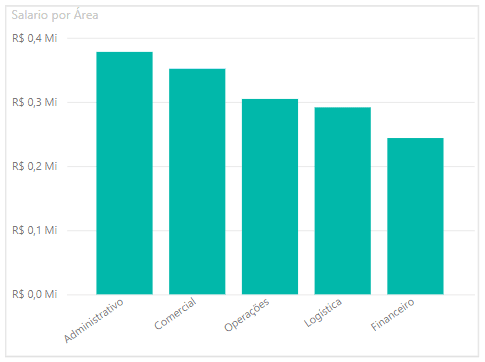
Mas, olhar para dentro de cada cargo nesses respectivos departamentos, teríamos que abrir “todos os níveis” em um mesmo gráfico.
Dessa forma, os dados acabam ficando muito extensos/confusos, e dificulta a análise. Veja abaixo:
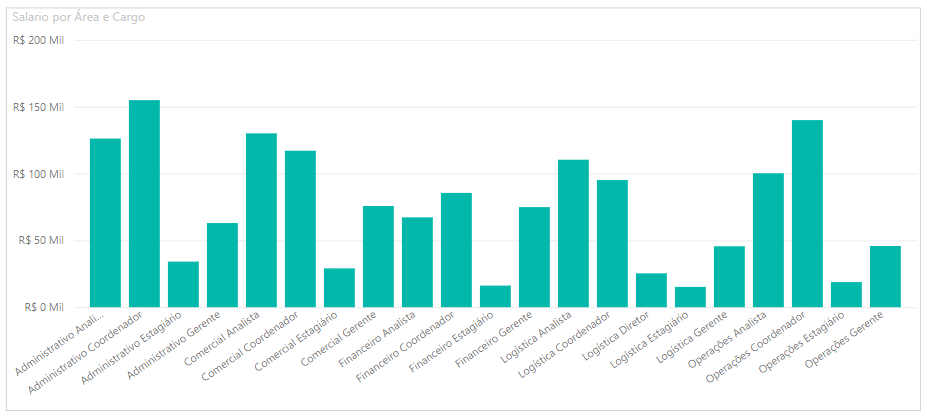
Análise Salário por Cargo – Departamento
O mesmo vale para uma análise “invertida” do caso apresentado acima: olhar primeiro os cargos, e depois os departamentos.
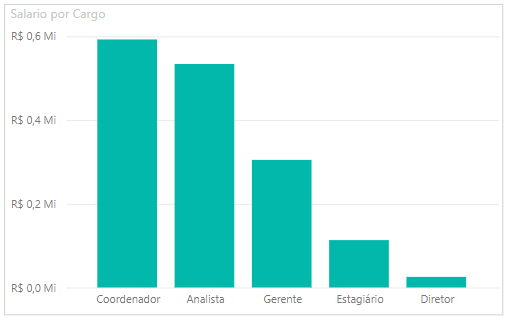
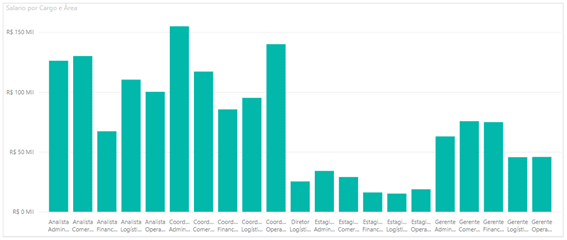
Gráfico Árvore de Hierarquia
É por conta dessa questão apresentada acima que entra o gráfico de arvore de hierarquia no Power BI.
Nele, há a possibilidade de analisar, de uma forma mais organizada, direta, e “maleável”.
Simulando a mesma visão de “níveis” de salário por departamento e cargo, teremos:
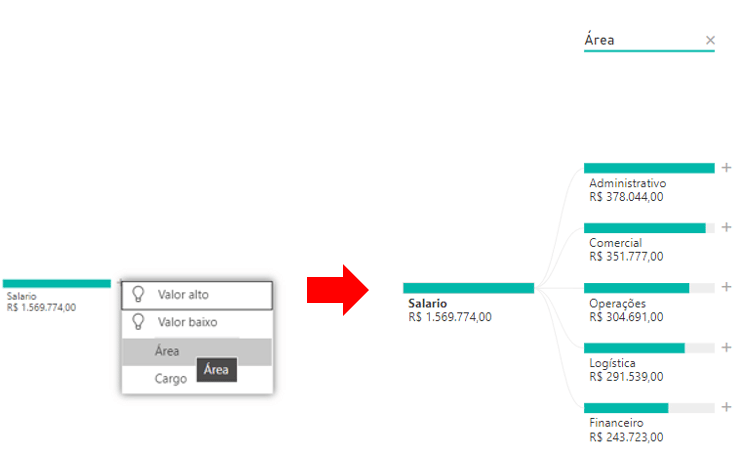
Para analisar uma área específica, pode-se clicar no “+” em qualquer das áreas, e se abrirá a informação de cada área. Abrindo o “Administrativo”:
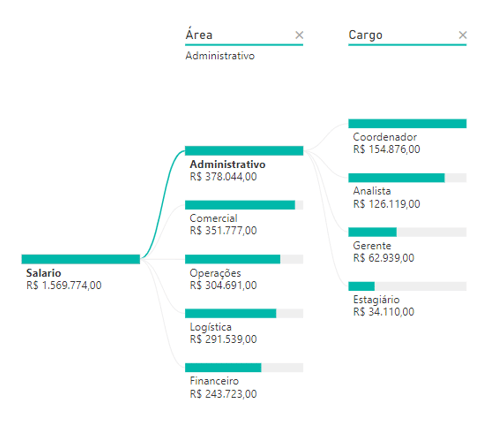
Inicialmente optamos por Área, e depois por Cargo. Poderíamos, também, iniciar com Cargo e depois ir para Área, mudando a ordem dos níveis facilmente, sem mexer na estrutura de configurações dos dados ao configurar o visual.
Dessa forma, chegaríamos a um resultado parecido com esse:
Hoje você lidou com um gráfico no Power BI que te permite visualizar dados de forma hierárquica.
O gráfico hierárquico vai te permitir visualizar várias informações de uma forma horizontalizada, criando uma árvore de informações em níveis!
Valeu, Impressionadores! Fique ligado no nosso canal do Youtube para mais conteúdo de Power BI! Um abraço!
Para acessar outras publicações de Power BI, clique aqui!

Expert em VBA e Power BI da Hashtag Treinamentos. Auxilia no suporte aos alunos da Hashtag Treinamentos e na criação de conteúdos para os que acompanham nossos canais.